 ✕
✕
By Li ZhangAktualizováno 17. dubna 2023
"Dnes ráno jsem otevřel aplikaci Apple Music a chci si přehrát skladbu, kterou jsem poslouchal při sportu, ale zjistil jsem, že celý seznam hudebních skladeb zmizel. Co se stalo? Jak to vrátit do normálu?"
Apple Music je skvělá hudební streamovací služba na světě, má obrovskou hudební knihovnu, která obsahuje různé druhy hudby. I když je Apple Music úžasná, není dostatečně dokonalá. Někteří uživatelé Apple Music se dostanou do problémů Playlist Apple Music zmizel. Ve skutečnosti to není nic divného, že uživatelé se seznamem skladeb Apple Music zmizeli. Nedávno si někteří uživatelé Applu stěžovali, že jim z knihovny nějak zmizely skladby, které si stáhli z Apple Music. Pokud procházíte stejnou situací, pak pravděpodobně víte, jak frustrující je vidět, jak váš oblíbený playlist Apple Music zmizí. ne? V tomto článku popíšeme možné důvody, proč mizí playlist z aplikace Apple Music, a představíme si 8 jednoduchých způsobů, jak opravit seznam skladeb Apple Music zmizel problém. Můžete dokonce ponechat seznamy skladeb stažené z Apple Music navždy.
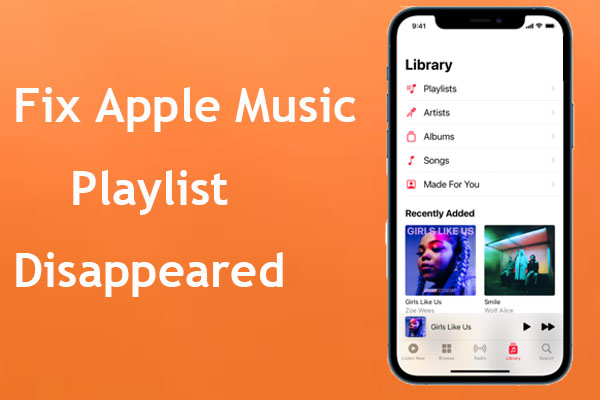
OBSAH
Tipy pro extra hudbu: Chcete-li stáhnout a převést hudbu Pandora do formátu MP3, doporučujeme vám vyzkoušet toto UkeySoft Pandora Music Converter. Jak se jmenuje, lze jej použít ke stahování hudby z Pandora Music do počítače a zároveň převádět Pandora Music na běžné zvukové soubory MP3/M4A/AAC/WAV/FLAC/AIFF. Bude mít na výstupu původní kvalitu zvuku s 10x vyšší rychlostí převodu. Tímto způsobem získáte Pandora Music navždy, používejte Pandora Music pohodlněji bez omezení.
Možná se divíte, proč seznam skladeb najednou v zařízení zmizel. Nejsi sám. Většina lidí se na fóru a komunitě Apple ptá na problém „Zmizel seznam skladeb Apple Music“, jako například:
Q1: "Všechny mé hudební seznamy skladeb náhle zmizely z mého telefonu. Jak je mohu obnovit? Kromě toho, jak mohu aktualizovat své ITunes na svém počítači? Díky, Susan" - Apple Community
Q2: "Proč moje seznamy skladeb Apple Music náhle zmizely? Jak dostanu svůj seznam skladeb Apple Music zpět?" - z fóra
Q3: "Smaže Apple Music váš seznam skladeb? Tisíce mé hudby a seznamů skladeb náhle zmizely z mého MacBooku Pro 2015 s OS BigSur. Prosím pomozte." - z redditu
Existují různé důvody, které mohou vést ke zmizení seznamu skladeb Apple Music.
1. Chyby v hudební knihovně iCloud. S největší pravděpodobností je něco v nepořádku s iCloud Music Library, takže vaše zařízení nemůže nic skenovat ani nahrávat do Apple Music.
2. Předplatné Apple Music vyprší. Pokud vaše předplatné Apple Music vyprší, všechny seznamy skladeb v Apple Music zmizí.
3. Abnormální stav způsobený softwarem. Někdy po aktualizaci systému ze zařízení zmizí seznamy skladeb Apple Music, může to mít za následek, že se váš účet iTunes synchronizoval mezi zařízeními nebo je možnost „Zobrazit Apple Music“ automaticky vypnuta.
Co byste tedy měli dělat, až váš seznam skladeb Apple Music zmizí? Pokračujte ve čtení, následující je navrženo tak, aby vám pomohlo zabránit smazání playlistů Apple Music a ponechat si stahovat skladby Apple Music navždy.
1. Aktualizujte hudební knihovnu iCloud pomocí iTunes
Svou hudební knihovnu můžete aktualizovat zapnutím hudební knihovny na iCloudu nebo její ruční aktualizací. Zde jsou podrobné kroky:
Krok 1. Na Macu otevřete aplikaci Hudba. V systému Windows otevřete iTunes. Klikněte na "Soubor".
Krok 2. Na Macu klikněte na „Aktualizovat cloudovou knihovnu“. V systému Windows klikněte na „Aktualizovat hudební knihovnu iCloud“. Všechny hudební skladby by měly být rychle přiřazeny k katalogu iTunes nebo nahrány do hudební knihovny iCloud.
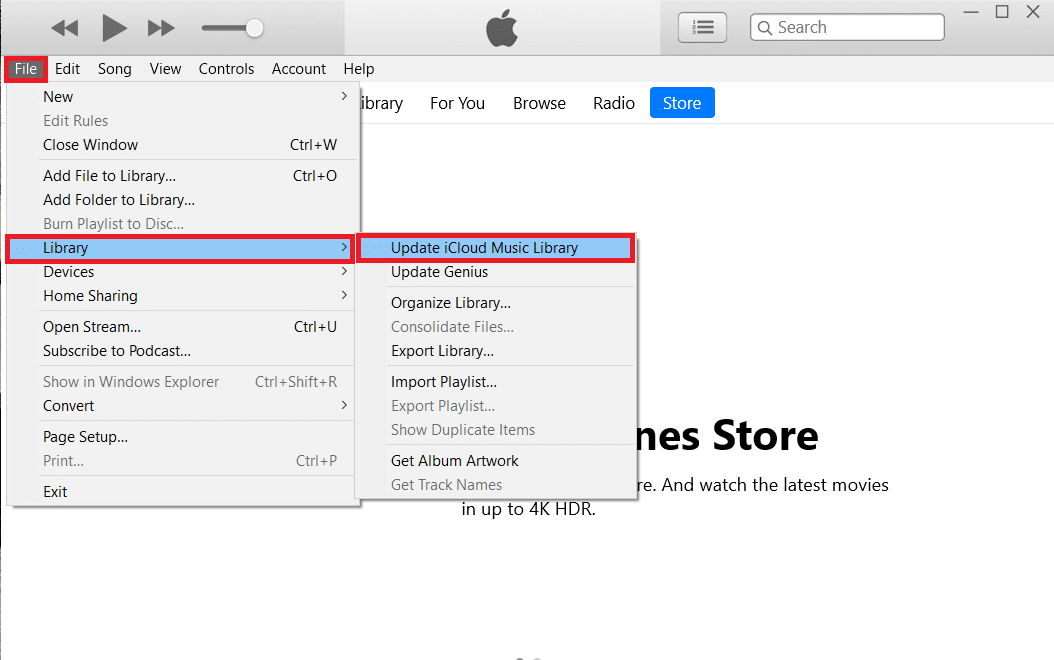
2. Zaškrtněte Předplatné Apple Music
Zde je návod, jak zobrazit předplatné na vašem iPhone, abyste viděli, zda předplatné Apple Music není aktuální.
Krok 1. Otevřete na svém iPhonu nebo iPadu aplikaci Nastavení.
Krok 2. Klepněte na své jméno v horní části seznamu.
Krok 3. Na výsledné stránce klepněte na Předplatné.
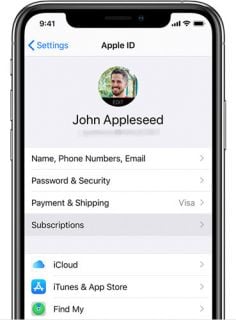
3. Zapněte možnost „Zobrazit Apple Music“.
Při aktualizaci na iOS 15 může být možnost „Zobrazit Apple Music“ automaticky vypnuta. Chcete-li, aby byl seznam skladeb Apple Music viditelný v hudební knihovně, můžete jej zkontrolovat a zapnout.
Krok 1. Přejděte do Nastavení > Hudba. (Na iPhonu, iPadu nebo iPodu touch.)
Krok 2. Zapněte „Zobrazit Apple Music“. Pokud je již zapnutý, můžete na něj klepnout a poté na něj znovu klepnout. Nyní můžete zkontrolovat, zda jsou vaše seznamy skladeb viditelné v Apple Music.
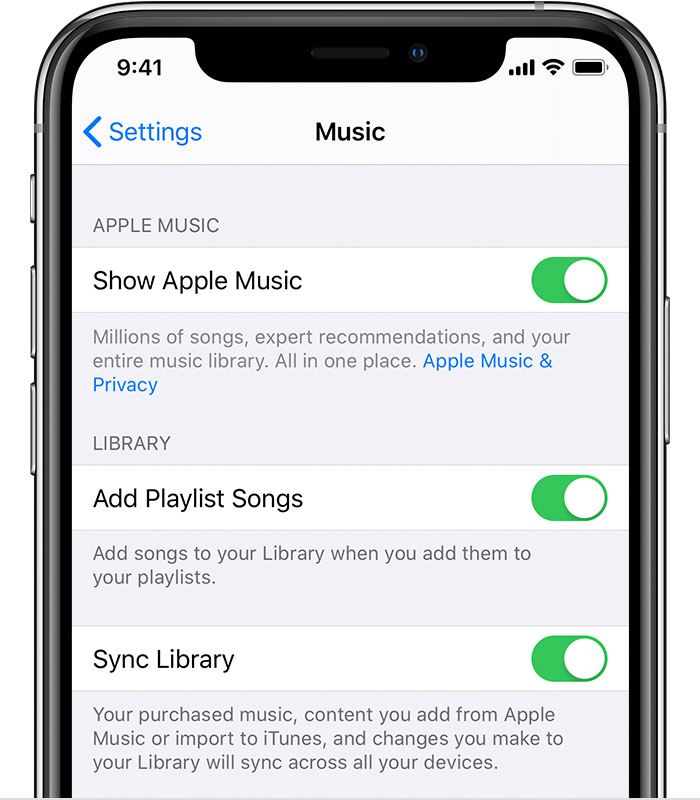
4. Resetujte svůj iPhone
Stiskněte současně tlačítka „Domů“ a „Napájení“, dokud se na obrazovce neobjeví logo Apple, abyste jej restartovali. Neuvolňujte tato dvě tlačítka okamžitě, protože místo vypnutí pouze vytvoří snímek obrazovky.
5. Vyčistit nevyžádané soubory
Nevyžádané soubory zaberou úložný prostor ve vašem zařízení, což povede ke zmizení vašich hudebních souborů. Jakmile uvolníte místo na vašem iPhone, zkontrolujte, zda je vaše hudba obnovena. Pokud ne, můžete zkusit jiná řešení.
6. Znovu si stáhněte zakoupenou hudbu přes iTunes Store
Pokud jste zakoupili hudbu prostřednictvím iTunes, můžete ji obnovit podle následujících kroků:
● Otevřete „iTunes“ na vašem PC nebo Mac, přihlaste se pomocí svého Apple ID.
● Klikněte na "Účet" na liště nabídek, vyberte "Zakoupeno"
● Klikněte na „Není v mé knihovně“ a vyberte požadovanou hudbu.
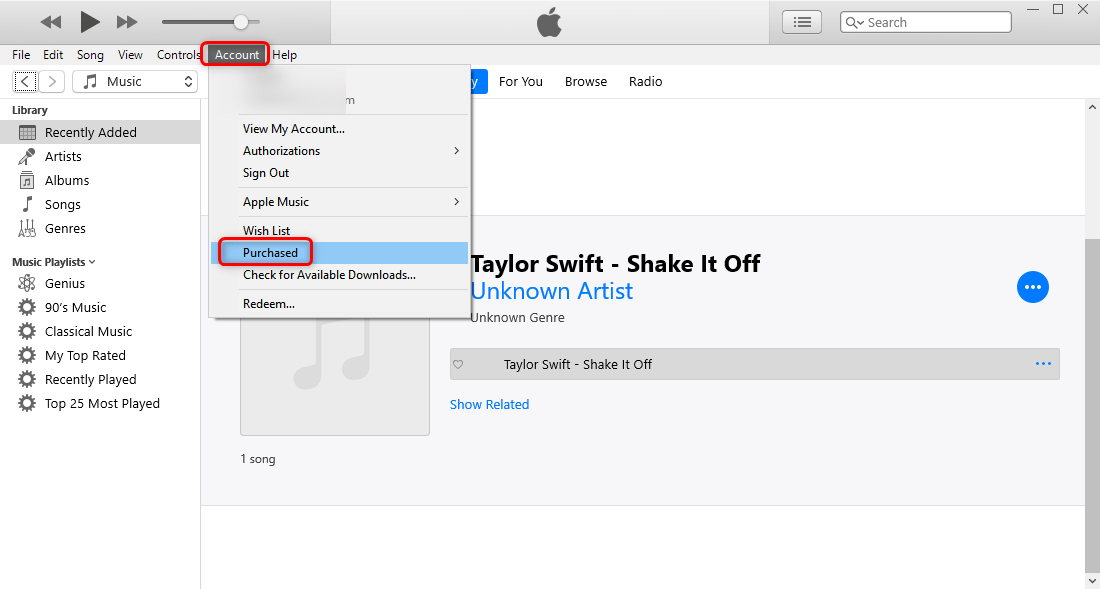
7. Zapněte iCloud Music Library
iCloud Music Library je funkce, která obsahuje všechny vaše skladby a seznamy skladeb Apple Music. Ujistěte se tedy, že je povolena hudební knihovna iCloud. Kromě toho může tento problém způsobit také aktualizace na iOS 16. Postupujte podle podrobného průvodce níže pro různá zařízení.
Na iPhonu nebo iPadu: Přejděte na „Nastavení“ > „Hudba“. Najděte „iCloud Music Library“ pod „Library“ a povolte ji.
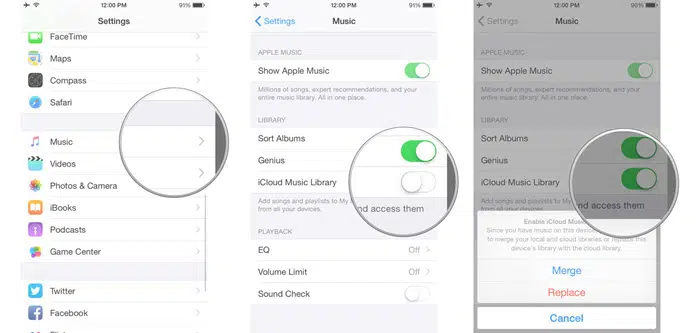
Na Macu nebo Windows pomocí iTunes: Otevřete aplikaci iTunes, klikněte na „Upravit“ > „Předvolby“ > „Najít kartu Obecné“ > „Zkontrolovat hudební knihovnu iCloud“.
Na Macu se systémem macOS Catalina: Otevřete aplikaci Apple Music, klepněte na „Hudba“ > „Předvolby“ > „Najít kartu Obecné“ > „Zkontrolovat knihovnu synchronizace“.
Po nastavení se vaše skladby Apple Music budou synchronizovat mezi zařízeními se stejným Apple ID.
Pokud jste vyzkoušeli výše uvedené metody a problém se zmizením seznamu skladeb Apple Music nelze vyřešit. Zde je spolehlivý způsob, který vám pomůže trvale uchovat všechny seznamy skladeb Apple Music ve vaší knihovně Apple Music, a to i po vypršení hudebního předplatného.
UkeySoft Apple Music Converter je to, co potřebujete, je to schopné stáhnout Apple Music do počítače, převést Apple Music na MP3, M4A, WAV, FLAC atd. Stáhněte si Apple Music do místních souborů se zachováním původní kvality zvuku a ID3 tagů. Poté můžete ponechat skladby/playlisty stažené z Apple Music navždy, nikdy se nebojte, že skladby/seznamy skladeb Apple Music zmizí. A co víc, máte povoleno offline přehrávání Apple Music na jakémkoli zařízení, a to i bez připojení k internetu nebo předplatného Apple Music. Kromě toho je to vestavěný webový přehrávač Apple Music a přehrávač Apple Music, který usnadní veškerou konverzi hudby.
Klíčové vlastnosti UkeySoft Apple Music Converter
Krok 1. Spusťte program UkeySoft a přihlaste se k účtu
Nejprve spusťte na počítači UkeySoft Apple Music Converter. Kliknutím na „Přihlásit se“ se přihlaste ke svému účtu Apple Music.
Přihlaste se ke svému Apple ID.
Krok 2. Nastavte výstupní formát
Nyní byste měli nastavit výstupní formát. Výchozí formát je M4A v 256 kbps. Program UkeySoft také podporuje MP3, AAC, FLAC, WAV a AIFF. Pokud chcete změnit výstupní formát nebo výstupní složku, klikněte na ikonu "Nastavení". (Normálně doporučujeme nastavit jako výstupní formát MP3, protože je kompatibilní s většinou zařízení.)
Krok 3. Přidejte Apple Music do seznamu konverzí
Klikněte na seznam skladeb, interpreta nebo album, které chcete stáhnout, a poté kliknutím na ikonu „Přidat“ přidejte skladby/seznam skladeb do seznamu převodů.
Ve výchozím nastavení vybere všechny skladby v seznamu skladeb. Můžete zrušit zaškrtnutí políčka a vyřadit ty, které nepotřebujete.
Krok 4. Stáhněte si Apple Music pro udržení navždy
Jednoduše klikněte na tlačítko "Převést" a program začne stahovat a převádět Apple Music do formátu MP3.
Krok 5. Zkontrolujte stažené soubory Apple Music
Po dokončení převodu hudby klikněte na ikonu „Historie“ nebo klikněte na výstupní složku, abyste získali všechny stažené soubory Apple Music.
Q1: Jak vytvořit seznam skladeb v Apple Music?
Odpověď: Otevřete aplikaci Apple Music na svém mobilním telefonu, klepněte na „Knihovna“ ve spodní části obrazovky. Vyberte „Seznamy skladeb“ a stiskněte „Nový seznam skladeb“.
Q2: Jak sdílet seznam skladeb na Apple Music?
Odpověď: Otevřete aplikaci Apple Music na iOS, klepněte na „Knihovna“ > „Seznamy skladeb“ a vyberte seznam skladeb, který chcete sdílet. Klikněte na ikonu 3 teček v pravém horním rohu a klepněte na „Sdílet seznam skladeb“. Poté vyberte svého přítele nebo rodinu a klikněte na „Kopírovat“.
Otázka 3: Mohu přesunout seznamy skladeb z Apple Music do Spotify?
Odpověď: Všechny hudební skladby v Apple Music jsou chráněny DRM. Chcete-li přenést seznamy skladeb Apple Music na Spotify nebo jiné hudební platformy, musíte odemknout DRM a převést seznam skladeb Apple Music na soubory MP3. UkeySoft Apple Music Converter vám s tím může pomoci.
Q4: Maže Apple Music seznamy skladeb, pokud nezaplatíte?
Odpověď: Ano. Jakmile předplatné zrušíte, všechny skladby v seznamu skladeb budou po 30 dnech odstraněny z vaší knihovny Apple Music.
Q5: Jak najdete nejlepší seznamy skladeb na Apple Music?
Odpověď: Otevřete aplikaci Apple Music na Macu, zvolte tlačítko „Procházet“ na levé straně. Posouvejte se, dokud neuvidíte možnost „Top Playlists“. poté klepnutím na „Zobrazit vše“ zobrazíte další doporučení.
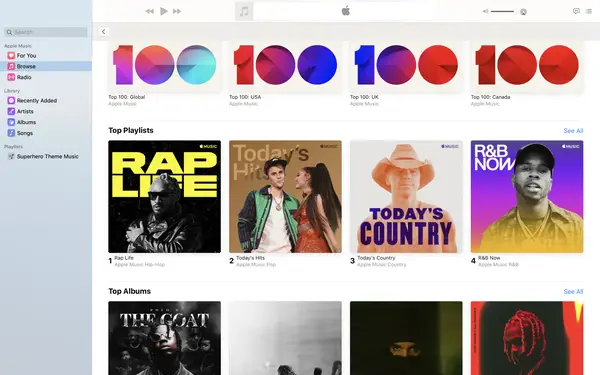
1. Svítí!
2. Motown Love Songs
3. Lofi Hip Hop Beats
4. Game Day Warm-Up Mix
5. Salonek
6. Slow Jam Essentials
7. Nový oheň
8. To nejlepší z Ghany
9. Písně léta
10. Heartbreak Pop
Existují různé neznámé důvody, které mohou vést k tomu, že problém zmizel v seznamu skladeb Apple Music. Nyní máte různé způsoby, jak vyřešit problém se zmizením seznamu skladeb Apple Music a vrátit vaši Apple Music zpět do normálu. Je snadné dostat Apple Music do abnormálního stavu, pokud znáte důvod a řešení. Navíc vám tento výkonný UkeySoft Apple Music Converter pomůže udržet skladby/playlisty stažené z Apple Music navždy, nemusíte se bát, že skladby/playlisty Apple Music zmizí. Kromě toho máte povoleno offline přehrávání Apple Music na jakémkoli zařízení, a to i bez připojení k internetu nebo předplatného Apple Music. Teď to zkuste!
výzva: budete muset přihlásit se než budete moci komentovat.
Zatím žádný účet. Klikněte prosím zde registrovat se.

Převeďte skladby Apple Music, iTunes M4P a audioknihy do MP3, M4A, AAC, WAV, FLAC atd.

Užívejte si bezpečný a svobodný digitální život.
Užitečnost
multimédia
Copyright © 2023 UkeySoft Software Inc. Všechna práva vyhrazena.
Zatím bez komentáře. Řekni něco...